Kako postaviti ponavljajući sastanak u Teams

Trebate li zakazati ponavljajuće sastanke na MS Teams s istim članovima tima? Saznajte kako postaviti ponavljajući sastanak u Teams.
Mnogi korisnici Teamsa žalili su se da im aplikacija nasumično zamrzava računala. Taj se problem obično javlja čim se prijave ili ubrzo nakon pridruživanja sastanku. Često ništa zapravo ne radi osim dobrog starog fizičkog prekidača za uključivanje/isključivanje. Pogledajmo kako možete riješiti ovaj problem i spriječiti da se ponovno pojavi na vašem računalu.
⇒ Brza napomena : Prije nego što se upustimo, provjerite koristite li najnoviju verziju aplikacije Teams. Provjerite ima li ažuriranja i instalirajte najnoviju verziju OS-a Windows 10.
Microsoft Teams može zamrznuti vaše računalo zbog velike upotrebe CPU-a i RAM-a. Kada aplikaciji treba više resursa nego što joj vaše računalo može pružiti, sigurno ćete doživjeti zamrzavanje sustava. Dobra vijest je da visoka upotreba CPU-a i RAM-a ne znači uvijek zamrzavanje računala. Ako budete imali sreće, doživjet ćete samo nasumična usporavanja računala .
Već smo objavili vodič o tome kako riješiti probleme s visokom upotrebom CPU-a i RAM-a za Teams . Slijedite upute dostupne tamo i provjerite je li problem nestao. Uglavnom, trebate:
Onemogućite dodatak za Outlook.
Zatvorite pozadinske programe.
Isključite potvrde o čitanju.
Izbrišite predmemoriju aplikacije.
Podesite vizualne efekte za najbolju izvedbu.
I povećajte veličinu datoteke stranice.
Ako se problem nastavi, nastavite s dolje navedenim koracima za rješavanje problema.
Prisustvovanje videosastancima Teams na računalu s 4 GB RAM-a može opteretiti vaš hardver. Zapravo, 8 GB memorije je zapravo potrebno za neometano iskustvo online sastanka. Dakle, možda je vrijeme da nadogradite svoje računalo ili kupite novi uređaj .
U međuvremenu, pokušajte nazvati s isključenom kamerom. Omogućite videosadržaj samo kada preuzimate riječ. Uključivanje pozadinskih slika , zamućenja, Prikaz galerije ili načina rada zajedno zahtijeva dodatnu snagu procesora i grafike. Vaš stroj može koristiti više diska za kompenzaciju ograničene memorije kako bi zadovoljio vaše zahtjeve za grafikom i videom. To samo doprinosi ukupnom naprezanju sustava.
Dakle, pokušajte smanjiti opterećenje koje Teams stavlja na vaš hardver tako što ćete učiniti sljedeće:
Umjesto da se usredotočite na produljenje trajanja baterije, omogućite postavke maksimalne izvedbe.
Idite na upravljačku ploču i odaberite Hardver i zvuk .
Zatim kliknite na Opcije napajanja .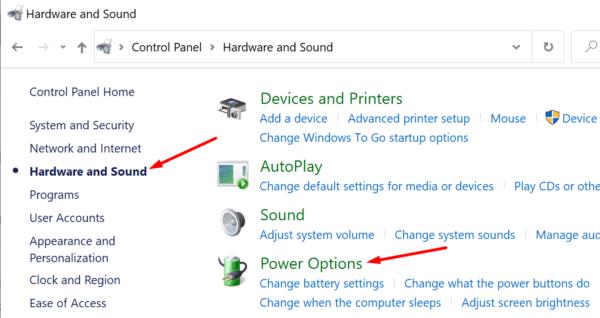
Kliknite Promjena postavki plana, a zatim Promijeni napredne postavke napajanja .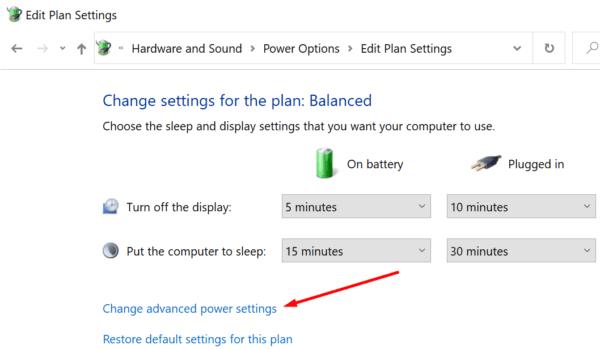
Pronađite opciju upravljanja napajanjem procesora .
Proširite opcije Minimalnog stanja procesora .
Kada je na bateriji ili priključeno, dopustite vašem računalu da koristi 100% CPU snage.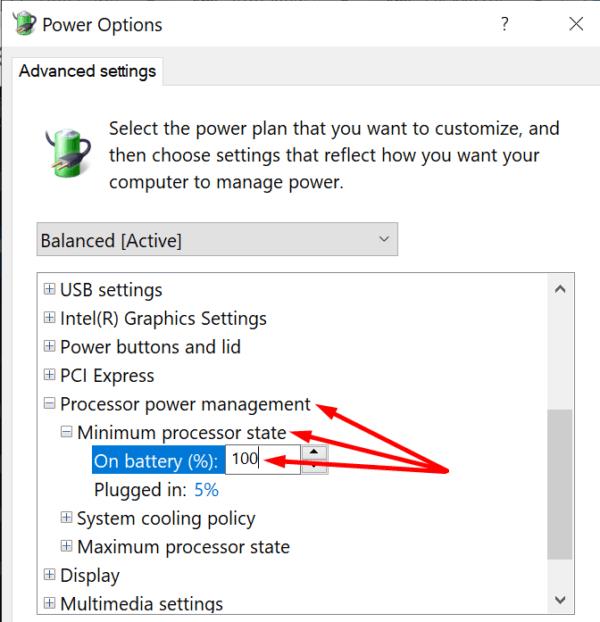
Ponovno pokrenite Teams i provjerite zamrzava li aplikacija još uvijek vaše računalo.
Mnogi korisnici primijetili su da Teams često zamrzava računala kada postoji aktivna Bluetooth veza. Zapravo, ovo nije prvi problem vezan uz Bluetooth s kojim korisnici Teams imaju iskustva. Podsjetimo, mnogi su se korisnici žalili da aplikacija nasumično isključuje Bluetooth slušalice .
Dakle, samo naprijed i odspojite svoje Bluetooth uređaje ako je to moguće. Umjesto korištenja vanjske Bluetooth tipkovnice i miša, upotrijebite ugrađenu tipkovnicu i trackpad u prijenosno računalo. Kad smo kod toga, isključite sve periferne uređaje koji nisu bitni za vaše sastanke. Provjerite primjećujete li poboljšanja.
Ako Teams zamrzne vaše računalo, to znači da aplikaciji treba više računalnih resursa nego što vaš stroj može ponuditi. Prilagodite postavke računala na najbolju moguću izvedbu, zatvorite nepotrebne programe i isključite nebitne periferne uređaje. Javite nam ako je problem nestao. Usput, ako imate dodatna rješenja za rješavanje ovog problema, navedite korake koje trebate slijediti u komentarima u nastavku.
Trebate li zakazati ponavljajuće sastanke na MS Teams s istim članovima tima? Saznajte kako postaviti ponavljajući sastanak u Teams.
Trenutno nije moguće onemogućiti anonimna pitanja u Microsoft Teams Live Događajima. Čak i registrirani korisnici mogu slati anonimna pitanja.
Vidite li često grešku Žao nam je, nismo se mogli povezati s vama na MS Teams? Pokušajte ove savjete za otklanjanje poteškoća kako biste se riješili ovog problema!
Microsoft Teams trenutno ne podržava emitiranje vaših sastanaka i poziva na televizor izravno. Ali možete koristiti aplikaciju za zrcaljenje ekrana.
Ako dobijete pogrešku Microsoft Teams, oprostite – naišli smo na problem, ažurirajte aplikaciju i nastavite čitati za više rješenja.
U slučaju da tražite web kameru za korištenje na vašem računalu, možete koristiti Xbox Kinect kao web kameru u sustavu Windows 10. Nakon što svoju Kinect učinite web kamerom u sustavu Windows
Kod pogreške c02901df ukazuje da je aplikacija za stolna računala Microsoft Teams naišla na problem i srušila se. Ova se pogreška javlja na računalima sa sustavom Windows 10.
Određene web stranice ne podržavaju ugrađivanje URL-a u druge programe ili web-mjesta. Zato ih ne možete otvoriti na desktop aplikaciji Teams.
Šifra pogreške Microsoft Teams caad0009 označava da usluga nije mogla potvrditi vaše vjerodajnice ili vaš uređaj nije prepoznat.
Netflix blokira dijeljenje videozapisa na Microsoftovim timovima kako bi spriječio kopiranje i dijeljenje videosadržaja zaštićenog autorskim pravima.
Kada dodate datoteku u odjeljak datoteka vašeg Microsoft tima, mogu je uređivati svi u Microsoft timovima, a ne samo kreator datoteke. Tamo su
Poput programa Windows Insider ili Xbox Insider, svoju aplikaciju Teams možete prijaviti u Developer Preview da biste dobili rani pristup novim značajkama. Evo kako.
Jeste li upravo kupili Surface Duo? Ako jeste, evo nekih od naših omiljenih savjeta i trikova o tome kako možete najbolje iskoristiti Microsoft Teams na Android uređaju s dva zaslona.
Evo kako možete neslužbeno postaviti vlastitu prilagođenu sliku u Microsoft Teams na Macu.
Još uvijek čekate mogućnost postavljanja vlastite prilagođene pozadinske slike u timovima? Evo neslužbenog rješenja.
Ako ste umorni od preuzimanja prilagođenih pozadina iznova i iznova, postoji rješenje koje vam omogućuje korištenje dnevnih slika Binga tijekom sastanaka Microsoft Teams.
Evo kako možete izbjeći obavijesti o odgovorima na sve i obavijesti o cijelom kanalu u Microsoft Teams
Evo kako možete surađivati s Office 365 za daljinski rad
Ako Microsoft Teams ne uspije prikazati slike i pojavi se samo sivi ili ljubičasti pravokutnik, onemogućite hardversko ubrzanje GPU-a.
Kod pogreške caa70004 obično se javlja kada vas Microsoft Teams ne uspiju prijaviti ili kada se aplikacija zamrzne i ruši.
Saznajte kako riješiti uobičajeni problem treptanja ekrana u Google Chrome web pregledniku.
Ako LastPass ne može povezati sa svojim poslužiteljima, očistite lokalnu predmemoriju, ažurirajte upravitelj lozinki i onemogućite svoje ekstenzije preglednika.
Pitate se kako integrirati ChatGPT u Microsoft Word? Ovaj vodič vam pokazuje točno kako to učiniti s dodatkom ChatGPT za Word u 3 jednostavna koraka.
Trebate li zakazati ponavljajuće sastanke na MS Teams s istim članovima tima? Saznajte kako postaviti ponavljajući sastanak u Teams.
Trenutno nije moguće onemogućiti anonimna pitanja u Microsoft Teams Live Događajima. Čak i registrirani korisnici mogu slati anonimna pitanja.
Prikažemo vam kako promijeniti boju označavanja za tekst i tekstualna polja u Adobe Readeru kroz ovu uputu korak po korak.
Želite onemogućiti ekran ažuriranja softvera Apple i sprečiti ga da se prikazuje na vašem Windows 11 PC-u ili Macu? Isprobajte ove metode odmah!
Ovdje pronađite detaljne upute o tome kako promijeniti niz korisničkog agenta u Appleovom Safariju za MacOS.
Vidite li često grešku Žao nam je, nismo se mogli povezati s vama na MS Teams? Pokušajte ove savjete za otklanjanje poteškoća kako biste se riješili ovog problema!
Spotify može postati dosadan ako se automatski otvara svaki put kada uključite svoje računalo. Onemogućite automatsko pokretanje pomoću ovih koraka.



![Microsoftovi timovi: Žao nam je - naišli smo na problem [popravljeno] Microsoftovi timovi: Žao nam je - naišli smo na problem [popravljeno]](https://blog.webtech360.com/resources3/images10/image-424-1008181952263.jpg)








![Pokazali smo vam kako (neslužbeno) postaviti vlastitu prilagođenu pozadinu za Teams - evo kako to učiniti na Macu [Ažurirano, sada službeno moguće] Pokazali smo vam kako (neslužbeno) postaviti vlastitu prilagođenu pozadinu za Teams - evo kako to učiniti na Macu [Ažurirano, sada službeno moguće]](https://blog.webtech360.com/ArticleIMG/image-0729140432191.jpg)
![Kako (neslužbeno) postaviti vlastitu prilagođenu pozadinsku sliku u Microsoft Teams [Ažurirano, sada službeno moguće] Kako (neslužbeno) postaviti vlastitu prilagođenu pozadinsku sliku u Microsoft Teams [Ažurirano, sada službeno moguće]](https://blog.webtech360.com/ArticleIMG/image-0729140435739.jpg)










